-
TortoiseSVN 服务器配置软件
v4.3.3 官方版
-
- 软件大小:18M
- 软件语言:中文
- 软件类型:国产软件 / 软件开发
- 软件授权:免费软件
- 更新时间:2021-04-30 08:45
- 软件等级:

- 应用平台:WinXP, Win7, Win8, Win10
- 软件官网:https://www.itmop.com/
相关软件

smartsvn for windowsv14.0.2 官方安装版
37.5M/中文/10.0

versions for mac破解版v1.3.1 特别版_Mac版
16.2M/中文/3.3

tortoisesvn 64位中文语言包v1.9.4.27285 官
23.4M/中文/10.0

TortoiseSVN 简体中文语言包v1.14.1.29085
11.9M/中文/3.7

TortoiseSVN版本管理工具(svn客户端)v1.8.8
18.8M/多国语言[中文]/10.0
软件介绍人气软件精品推荐相关文章网友评论下载地址
-
visualsvn server是用于实现VisualSVN功能的服务端工具,相比较于SVN和Apache配合使用来说,使用visualsvn服务端更简单,配置齐全,简单好用,易上手,有需要的朋友不要错过哦!
visualsvn服务器端介绍
VisualSVN服务器允许您轻松地在Windows平台上安装和管理功能齐全的Subversion服务器。由于其强大的可靠性,无与伦比的可用性和独特的企业级功能,VisualSVN Server对于小企业和企业用户都很有用。
visualsvn server功能
活动目录单点登录
多站点存储库复制
备份还原
基于HTML5的Web界面
PowerShell脚本和自动化
存储库管理委派
远程服务器管理
访问和操作日志记录
visualsvn server 教程
安装好VisualSVN Server后【安装过程看这里】,运行VisualSVN Server Manger,下面是启动界面:
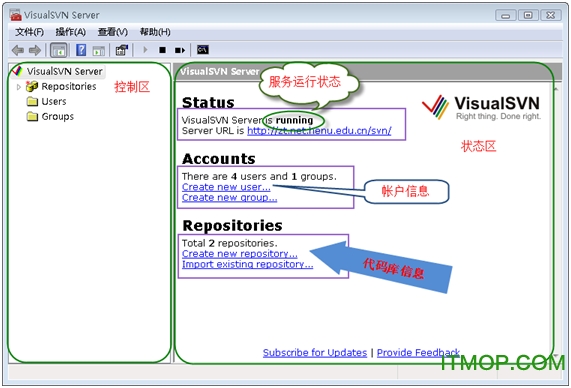
好的,下面我来添加一个代码库【Repository】,如下图:
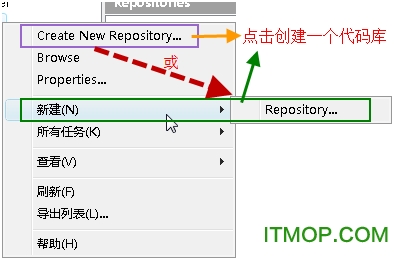
按上图所示,创建新的代码库,在下图所示的文本框中输入代码库名称:
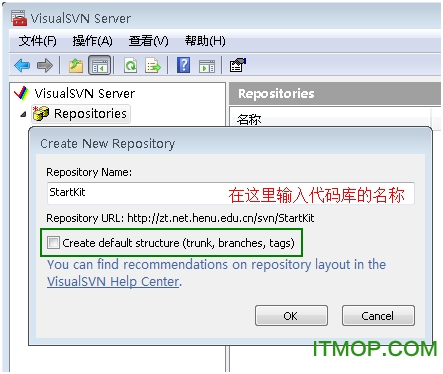
注意:上图中的CheckBox如果选中,则在代码库StartKit下面会创建trunk、branches、tags三个子目录;不选中,则只创建空的代码库StartKit。
点击OK按钮,代码库就创建成功了。
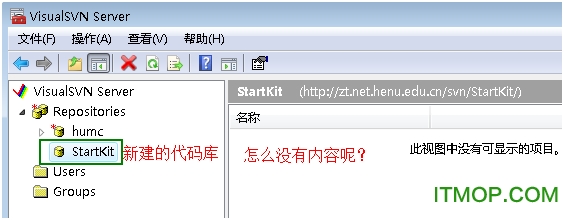
创建完代码库后,没有任何内容在里面。我会在这个教程的第二部分说明如何迁入源代码。
下面,我们开始安全性设置,在左侧的Users上点击右键:
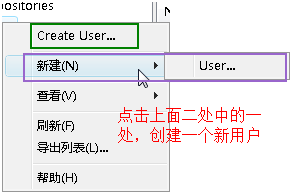
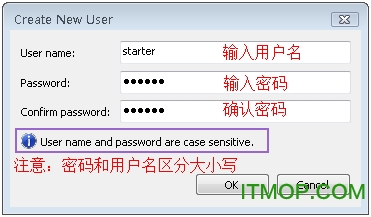
输入上面的信息,点击OK,我们就创建一个用户了。按照上面的过程,分别添加用户Developer1、tester1、manager1,好了,我们开始添加这些用户到我们刚才创建的项目里:
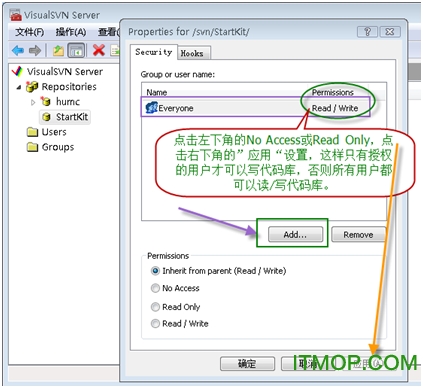
点击上图中的"Add..."按钮,在下图中选择我们刚才添加的用户,点击OK按钮:
说明:大家可能注意到了下图中的Groups,是的,你也可以先创建组,把用户添加到各个组中,然后对组进行授权,操作比较简单,在此略过。
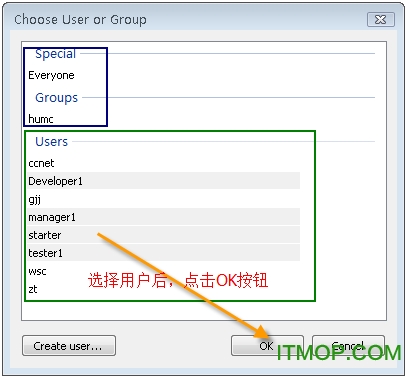
按照下图所示,分别对用户【或组】进行授权:
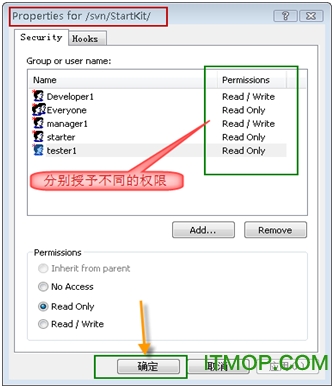
点击"确定"按钮,上面的用户就具有了访问StartKit代码库的不同权限。
因为用户starter在团队中是新来者,不希望他向代码库中提交新代码,所以他只能读取代码库中的代码,不能提交代码。tester1是测试人员,不负责代码编写,所以也是只读权限。而Developer1和manager1是开发人员和项目经理,自然具有读、写的权限。
在实际的项目开发过程中,Developer和tester往往不可能只有一个人,这时候使用组来授权更加方便,这个大家可以自己练习一下。
-
更多>>软件截图
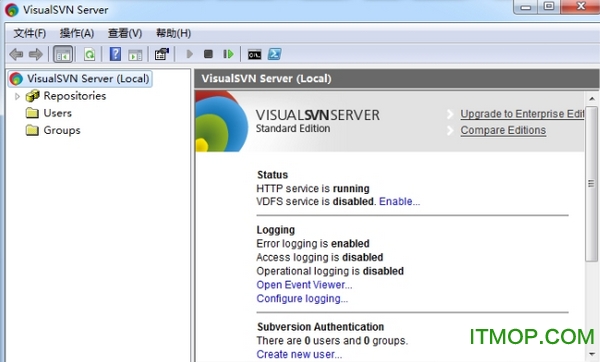
推荐软件

UXPin软件 49.8M
下载/中文/3v2017 免费版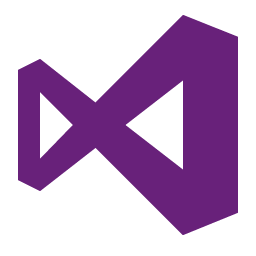
visual studio 2017 702KB
下载/中文/3官方中文旗舰版
ADT Plugin for Eclipse(Android开发工具) 98M
下载/中文/2v23.06 官方最新版
PEiD中文版 1M
下载/中文/4v0.95 全插件汉化版
hadoop 64位安装包 113.3M
下载/英文/1v2.3 免费版
XTreme Toolkit Pro 17(vc界面开发工具) 62.6M
下载/中文/1v17.2.0 免费版
android sdk完整包(包括SDK tools) 1.37G
下载/中文/1v23.0.4 离线安装包
myeclipse2017ci 1中文版 1.52G
下载/中文/11免费汉化版
其他版本下载
精品推荐
相关文章
-
下载地址
-
TortoiseSVN 服务器配置软件 v4.3.3 官方版
-
-
查看所有评论>>网友评论
-
更多>>猜你喜欢











